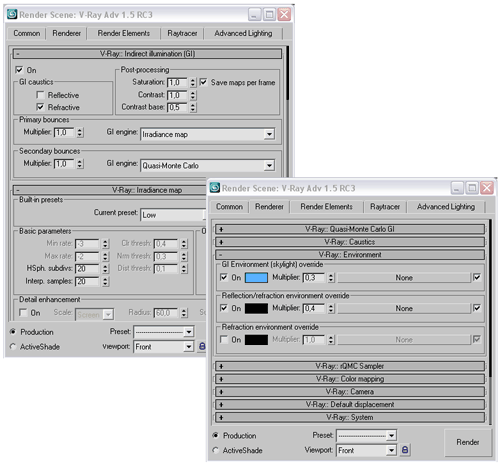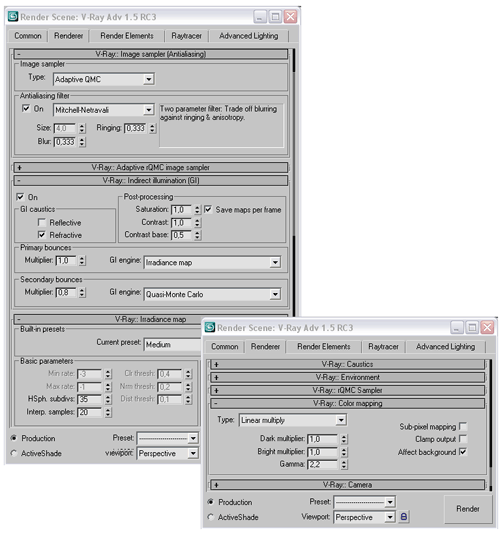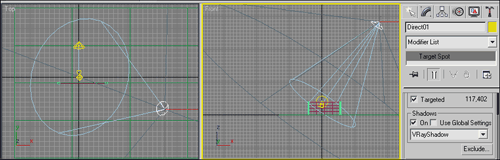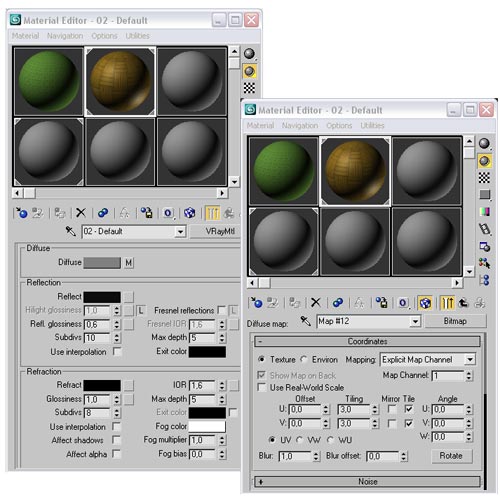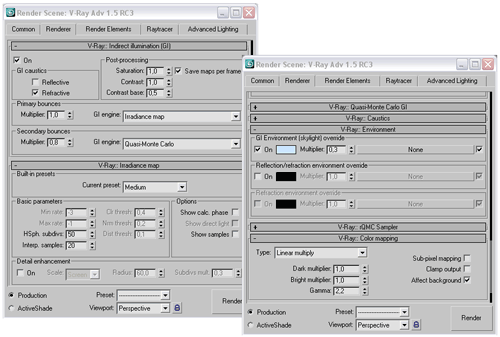3D Studio MAX: первые шаги. Урок 30. Визуализация средствами V-Ray. Часть 2
Свисающая с шара махровая ткань
Полузатопленная саванна
Попробуем создать простой ландшафт, представляющий собой полузатопленную саванну. Основой для него станут две плоскости — обе с большим числом разбиений по всем осям. Из первой плоскости путем применения карт смещения будем генерировать ландшафт, а вторую превратим в водную поверхность. Для начала создайте первую плоскость и деформируйте ее, применив модификатор Noise (рис. 28); по окончании для сглаживания объекта примените к нему модификатор MeshSmooth (Сгладить сетку). Аналогичным образом сформируйте вторую плоскость (то есть плоскость воды) и расположите ее немного выше плоскости почвы (рис. 29). Добавьте в сцену три источника света: основной (это будет Omni-источник) и два дополнительных (в роли их могут выступить, например, Directional-источники; для одного из них включите генерацию теней по типу VRayShadow) — рис. 30. Что касается интенсивности источников, то в нашем случае у основного источника она равна 0,9, а у вспомогательных — 0,4 и 0,3 соответственно. Добавьте также несколько произвольных деревьев либо кустарников из группы встроенных растительных объектов Follage (Create => Geometry => AEC Extended). Измените фон сцены на голубой, установите V-Ray в качестве текущего визуализатора и визуализируйте сцену — никакого рельефа нет и в помине (рис. 31).
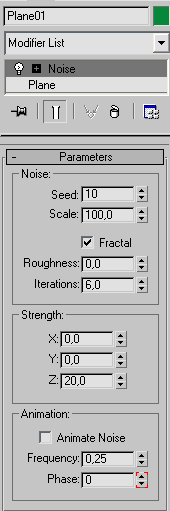
Рис. 28. Параметры настройки модификатора Noise для первой плоскости
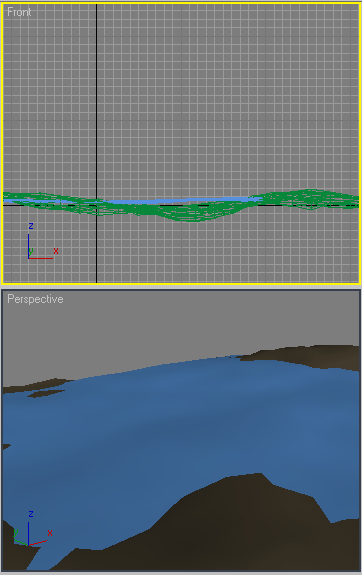
Рис. 29. Исходная сцена
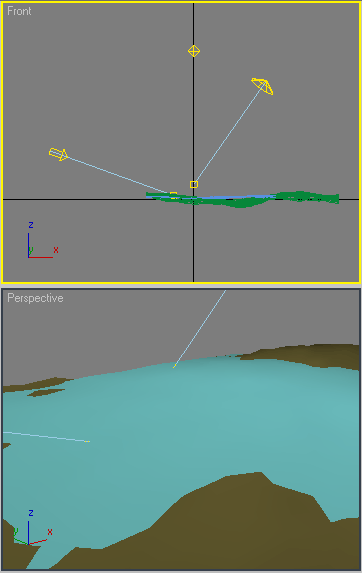
Рис. 30. Появление источников света

Рис. 31. Вид сцены при первоначальной визуализации
Теперь следует подготовить черно-белое топографическое изображение предполагаемой местности, на которой светлые участки будут соответствовать возвышенностям, а темные — впадинам. В данном случае подобную карту местности (рис. 32) мы сформировали в бесплатном генераторе ландшафтов Terragen, однако при желании что-то подобное можно создать и вручную в любом растровом редакторе, поэкспериментировав с фильтром Noise. Активируйте плоскость, назначьте ей модификатор VrayDisplacementMod и измените метод смещения на 2D mapping (landscape). Щелкните в модификаторе VRayDisplacementMod на кнопке Texmap и укажите в качестве текстуры созданную карту высот. Увеличьте максимальную величину смещения (Amount) до 13, а в полях Resolution (Разрешение) и Precision (Точность) установите значения 2048 и 100 соответственно (рис. 33). В итоге вы получите вполне приличный вариант рельефа (рис. 34).
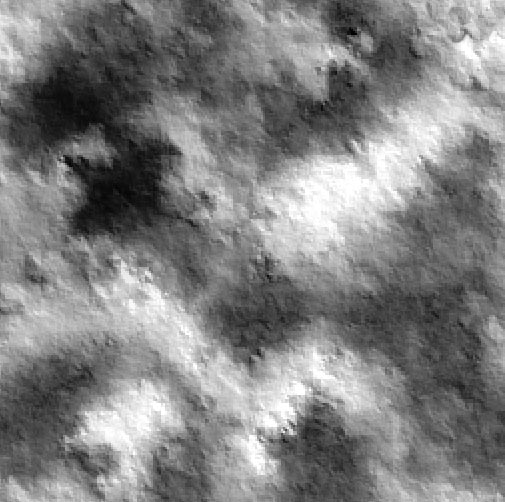
Рис. 32. Карта высот
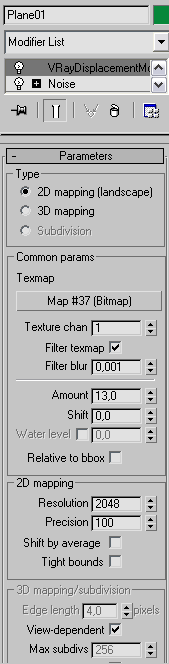
Рис. 33. Настройка параметров модификатора VrayDisplacementMod

Рис. 34. Изображение после добавления модификатора VrayDisplacementMod с картой высот
Сделайте водную поверхность слегка волнующейся, добавив к ней Ripple-модификатор, настройте параметры модификатора по своему усмотрению. По окончании назначьте плоскости почвы подходящий материал и подберите фоновое изображение. Для текстурирования воды создайте материал VRayMtl, установите в полях Diffuse и Reflect темно-синий и белый цвета, а в полях Subdivs и Max depth введите значения 8 и 10 и включите флажок Fresnel Reflections. Измените черный цвет в поле Refraction на серый установите для параметров Subdivs и Max depth значения 8 и 10, а значение параметра IOR уменьшите до 1,3, что соответствует коэффициенту преломления воды (рис. 35).
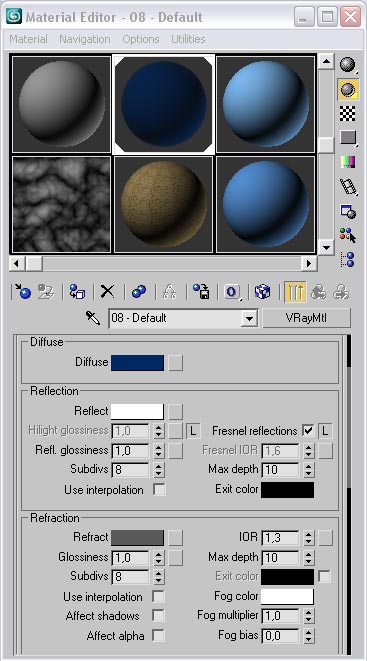
Рис. 35. Настройка параметров материала для воды
После этого сцена станет более привлекательной (рис. 36). Включите просчет глобального освещения, активировав в секции Indirect Illumination окна Render Scene флажок On, и уменьшите значение параметра Secondary bounces multiplier до 0,8. Чтобы сориентироваться с уровнем освещенности, временно установите в секции Irradiance map пресет Low и уменьшите количество подразбиений в поле Hsph subdivs до 20. Подключите небесный свет, включив в секции Environment окна Render Scene флажок SkyLight и уменьшив его интенсивность до 0,3, а также активируйте участие окружающей среды в формировании отражений и преломлений, включив флажок Reflection/refraction и уменьшив уровень отражений до 0,4 (рис. 37). После этого отрегулируйте яркость всех имеющихся в сцене источников света — в нашем случае мы уменьшили яркость точечного источника до 0,8, а интенсивность небесного света — до 0,1. Кроме того, для придания пейзажу некоторой призрачности мы добавили в сцену эффект простого тумана (Environment => Atmosphere => Add => Fog) с плотностью (Far), равной 5.

Рис. 36. Вид сцены после назначения материалов
Рис. 37. Предварительные настройки визуализации
Для окончательной визуализации в секции Image sampler (Antialiasing) выберите тип сглаживания Adaptive QMC с фильтром Mitchell-Netravali, в секции Color Mapping в поле Gamma установите значение 2,2, а в секции Irradiance map выберите пресет Medium и увеличьте количество подразбиений в поле Hsph subdivs до 35 (рис. 38). Полученная в итоге имитация затопленной саванны представлена на рис. 39.
Рис. 38. Настройки для окончательной визуализации

Рис. 39. Полузатопленная саванна
Пролет деревянного забора
Попробуем применить технологию Displacement Mapping при моделировании пролета для деревянного забора. Создайте новую сцену с двумя плоскостями и двумя цилиндрами — одна из плоскостей сыграет роль поверхности земли, а вторую вместе с цилиндрами объедините в некую имитацию пролета (рис. 40). Добавьте в сцену три источника света: основной (это будет Omni-источник) и два дополнительных (в роли их могут выступить, например, Spot-источники; для одного из них включите генерацию теней по типу VRayShadow) — рис. 41. Создайте деревянный материал на базе материала VRayMtl: установите для него на канале Diffuse текстуру дерева (рис. 42), сделайте цвет в поле Reflect немного светлее, уменьшите значение параметра Reflect Glossiness до 0,6 и установите в поле Subdivs значение 10 (рис. 43). Назначьте элементам пролета деревянный материал, измените цвет фона на голубой, установите V-Ray в качестве текущего визуализатора и визуализируйте сцену (рис. 44).
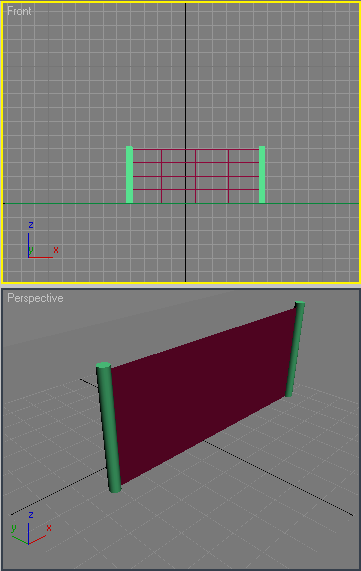
Рис. 40. Исходная сцена
Рис. 41. Появление источников света
Рис. 42. Текстура дерева
Рис. 43. Настройка параметров деревянного материала

Рис. 44. Первоначальный вид сцены
Назначьте плоскости модификатор VrayDisplacementMod с методом смещения 3D mapping. Щелкните в модификаторе VRayDisplacementMod на кнопке Texmap и укажите в качестве текстуры рис. 45, который был получен из исходной деревянной текстуры путем переведения соответствующего изображения в графическом редакторе в режим Grayscale. Увеличьте максимальную величину смещения (Amount) до 2 и для ускорения просчета (используемая черно-белая текстура сильно отличается от полностью черной или белой, а значит, рассчитываться будет дольше) выключите флажок Tight bounds (рис. 46). Поскольку у задействованной в деревянном материале текстуры была изменена повторяемость, то для получения соответствия между текстурами (цветной деревянной и черно-белой, предназначенной для смещения) необходимо также изменить повторяемость и у черно-белой текстуры. Для этого перетащите черно-белую текстуру из поля Texmap в свободный слот редактора материалов, введите в обоих полях Tiling значение 3 (рис. 47) и перетащите измененную текстуру из редактора материалов обратно в поле Texmap. В итоге забор станет казаться объемным (рис. 48).
Рис. 45. Текстура для смещения
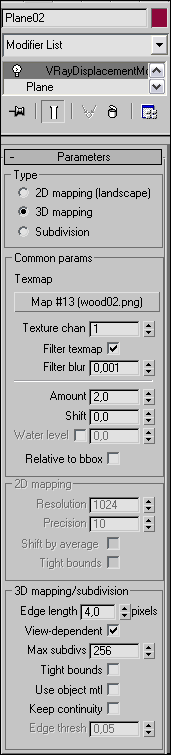
Рис. 46. Настройка параметров модификатора VRayDisplacementMod для забора
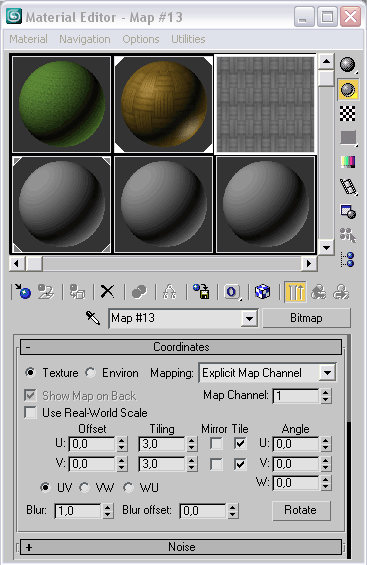
Рис. 47. Изменение степени повторяемости черно-белой текстуры

Рис. 48. Результат назначения плоскости модификатора VRayDisplacementMod
Теперь аналогичным образом создадим травяной покров. Назначьте первой плоскости текстуру травы, добавьте к ней модификатор VrayDisplacementMod и измените метод смещения на 2D mapping (landscape). Откройте графический редактор, загрузите в нем текстуру травы и переведите изображение в режим Grayscale, сохраните изображение. Переключитесь в 3D Studio MAX, щелкните в модификаторе VRayDisplacementMod на кнопке Texmap и укажите в качестве текстуры только что созданное черно-белое изображение с текстурой травы. Увеличьте максимальную величину смещения (Amount) до 7, а в полях Resolution (Разрешение) и Precision (Точность) установите значения 1024 и 10 соответственно (рис. 49).
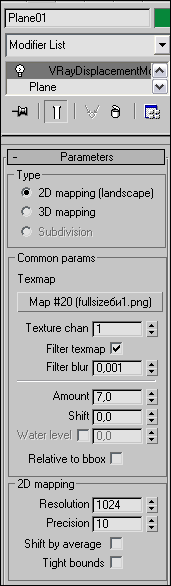
Рис. 49. Настройка параметров модификатора VRayDisplacementMod для травы
Для окончательной визуализации добавьте в сцену подходящее фоновое изображение. А затем включите просчет глобального освещения, активировав в секции Indirect Illumination окна Render Scene флажок On, и уменьшите значения параметра Secondary bounces multiplier до 0,8. В секции Color Mapping в поле Gamma установите значение 2,2, в секции Irradiance map выберите пресет Medium и подключите слабый небесный свет, включив в секции Environment флажок SkyLight, уменьшите интенсивность света до 0,3 (рис. 50). В итоге вы получите примерно такую же сцену, как представлена на рис. 51.
Рис. 50. Настройка параметров визуализации

Рис. 51. Пролет деревянного забора в густой траве